PowerPoint快捷键大全
熟习掌握PowerPoint快捷键不仅可以对我们在制作幻灯片的时候更加熟练节省时间。而且在我们演示PPT文稿的时候,也不需要停下演讲去调试菜单工具来切换下一张,我们只需要轻轻的按一下键盘即可轻松切换PPT,所以无论你是制作PPT也好,是演讲课件也好,最好是先了解PPT中常用的快捷键使用。
1、PowerPoint幻灯片放映快捷键
PowerPoint显示全屏方式下进行演示时,用户可以操作的只有右键菜单和放映按钮,此时,我们可以用专门控制幻灯片放映时的快捷键。
全屏快捷键:F5
N、Enter、Page Down、右箭头(→)、下箭头(↓)或空格键:执行下一个动画或换页到下一张幻灯片
P、Page Up、左箭头(←),上箭头(↑)或Backspace:执行上一个动画或返回到上一个幻灯片
+Enter:超级链接到幻灯片上
B或句号:黑屏或从黑屏返回幻灯片放映
W或逗号:白屏或从白屏返回幻灯片放映
s或加号:停止或重新启动自动幻灯片放映
Esc、Ctrl+Break或连字符(-):退出幻灯片放映
E:擦除屏幕上的注释
H:到下一张隐藏幻灯片
T:排练时设置新的时间
O:排练时使用原设置时间
M:排练时使用鼠标单击切换到下一张幻灯片
同时按下两个鼠标按钮几秒钟:返回第一张幻灯片
Ctrl+P:重新显示隐藏的指针或将指针改变成绘图笔
Ctrl+A:重新显示隐藏的指针和将指针改变成箭头
Ctrl+H:立即隐藏指针和按钮
Ctrl+U:在15秒内隐藏指针和按钮
Shift+F10(相当于单击鼠标右键):显示右键快捷菜单
Shift+Tab:转到幻灯片上的最后一个或上一个超级链接
Tab:转到幻灯片上的第一个或下一个超级链接
2、PowerPoint编辑快捷键
下面提供的是,在PowerPoint中制作和编辑幻灯片时常用的快捷键,记牢这些快捷键,可以帮助大家提高工作效率,快速完成幻灯片的制作。
Ctrl+T:在句子,小写或大写之间更改字符格式
Shift+F3:更改字母大小写
Ctrl+B:应用粗体格式
Ctrl+U:应用下划线
Ctrl+l:应用斜体格式
Ctrl+等号:应用下标格式(自动调整间距)
Ctrl+Shift+加号:应用上标格式(自动调整间距)
Ctrl+空格键:删除手动字符格式,如下标和上标
Ctrl+Shift+C:复制文本格式
Ctrl+Shift+V:粘贴文本格式
Ctrl+E:居中对齐段落
Ctrl+J:使段落两端对齐
Ctrl+L:使段落左对齐
Ctrl+R:使段落右对齐
3、浏览Web演示文稿的快捷键
下面提供的快捷键是用于我们在互联网中查看Web演示文稿时所用到的,便于大家预览观看。
Tab:在Web演示文稿的超级链接、“地址”栏和“链接”栏之间进行切换
Shift+Tab:在Web演示文稿的超级链接、“地址”栏和”链接”栏之间反方向进行切换
Enter:执行选定超级链接的“鼠标单击”操作
空格键:转到下一张幻灯片
Backspace:转到上一张幻灯片
4、通过邮件发送PPT的快捷键
制作好幻灯片后,我们可以通过哪些的快捷键将演示文稿用电子邮件的方式发送出去呢?
Alt+S:将当前演示文稿作为电子邮件发送
Ctrl+Shift+B:打开”通讯簿”
Alt+K:在“通讯簿”中选择“收件人”、“抄送”和“密件抄送”栏中的姓名
Tab:选择电子邮件头的下一个框,如果电子邮件头的最后一个框处于激活状态,则选择邮件正文
Shift+Tab:选择邮件头中的前一个字段或按钮

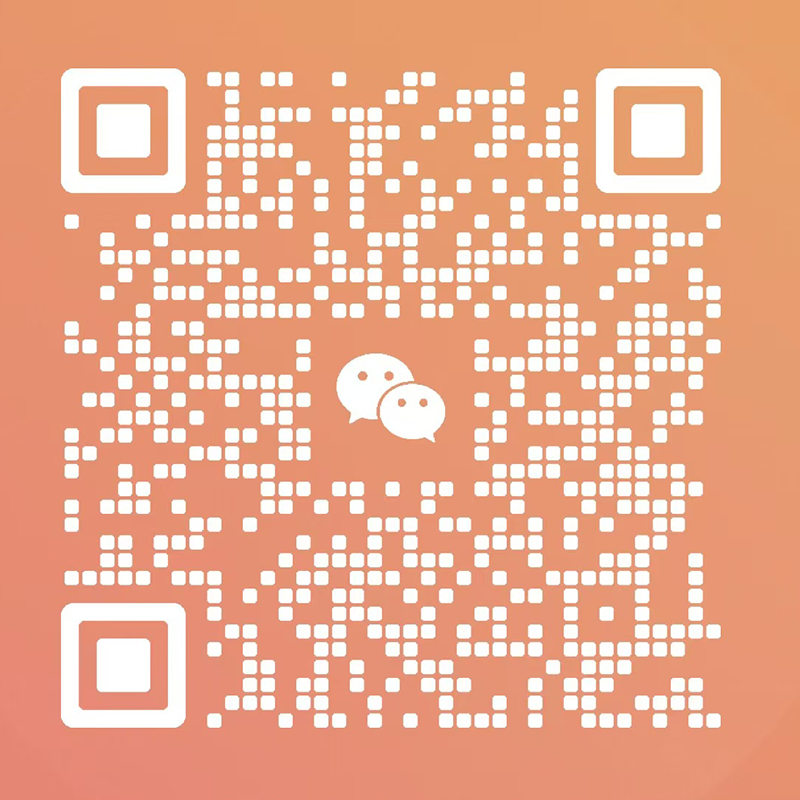





多重随机标签